Doe een gratis scan en controleer of uw computer is geïnfecteerd.
VERWIJDER HET NUOm het volledige product te kunnen gebruiken moet u een licentie van Combo Cleaner kopen. Beperkte proefperiode van 7 dagen beschikbaar. Combo Cleaner is eigendom van en wordt beheerd door RCS LT, het moederbedrijf van PCRisk.
Hoe MapperState adware verwijderen van Mac?
Wat is MapperState?
MapperState is een kwaadaardige applicatie die wordt gecategoriseerd als adware. Bovendien heeft deze applicatie browser hijacker kenmerken. Het werkt door het uitvoeren van opdringerige advertentiecampagnes en het promoten van valse zoekmachines (door het wijzigingen van browserinstellingen). MapperState heeft waarschijnlijk de capaciteiten om gegevens te traceren, wat typisch is voor adware en browser hijackers. Aangezien de meeste gebruikers onbedoeld dergelijke applicaties downloaden/installeren, worden ze ook geclassificeerd als mogelijk ongewenste applicaties. Eén van de bedrieglijke methodes die gebruikt word om MapperState te verspreiden is via nep Adobe Flash Player updates. Het is belangrijk te weten dat nep-updaters/-installers ook kunnen worden gebruikt om trojans, ransomware en andere malware te verspreiden.
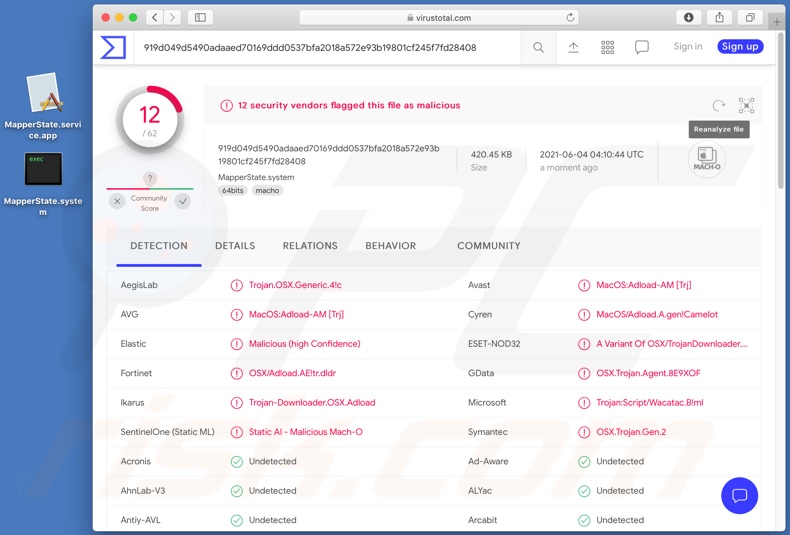
Adware maakt het mogelijk grafische inhoud van derden te plaatsen op elke bezochte website en/of verschillende interfaces. Software binnen deze categorie kan pop-ups, banners, coupons, enquêtes, en andere opdringerige advertenties tonen. De geleverde advertenties doen ernstig afbreuk aan de surfervaring door webpagina's te overlappen en de surfsnelheid te beperken. Bovendien zijn deze advertenties misleidend en mogelijk kwaadaardig. Eenmaal aangeklikt, leiden opdringerige advertenties naar verschillende onbetrouwbare of gevaarlijke websites, en sommige kunnen heimelijk software downloaden/installeren (bijv. mogelijk ongewenste applicaties).
Browser hijackers wijzigen de standaard zoekmachine van de browser, de startpagina en ze voegen nieuwe tabblad URL's opnieuw toe om zoekmachine adressen te vervalsen. Vandaar, elke nieuwe browser tabblad/venster geopend en getypte zoekopdrachten in de URL-balk - worden doorverwezen naar het gepromote adres. Illegitieme zoekmachines kunnen zelden zoekresultaten bieden, dus ze verwijzen door (of veroorzaken doorverwijzingsketens die leiden) naar Yahoo, Bing, Google en andere echte zoekmachines. Browser hijackers blijven ook hinder veroorzaken door de toegang tot de instellingen van de getroffen browser te beperken of te ontzeggen. Ook kunnen ze alle wijzigingen die gebruikers in hun browser proberen aan te brengen, ongedaan maken. Daarom is het herstellen van een browser onmogelijk zonder de software te verwijderen die de browser hijackt.
Mogelijk ongewenste applicaties hebben meestal de mogelijkheid om gegevens te traceren. Dit geldt zowel voor adware als voor browser hijackers. Interessante informatie omvat (maar is niet beperkt tot): bezochte URL's, bekeken pagina's, zoekopdrachten, IP-adressen/geolocaties en persoonlijk identificeerbare gegevens. Ontwikkelaars maken winst door de verzamelde gegevens te delen met en/of te verkopen aan derden. Kortom, de aanwezigheid van ongewenste applicaties op apparaten kan leiden tot systeeminfecties, ernstige privacyproblemen, financiële verliezen en identiteitsdiefstal. Om de veiligheid van het apparaat en de gebruiker te beschermen, is het sterk aanbevolen om alle verdachte applicaties en browserextensies/plug-ins onmiddellijk te verwijderen.
| Naam | Advertenties door MapperState |
| Type bedreiging | Adware, Mac malware, Mac virus |
| Detectienamen (.system) | Avast (MacOS:Adload-AM [Trj]), ESET-NOD32 (een variant van OSX/TrojanDownloader.Adload.AE), Fortinet (OSX/Adload.AE!tr.dldr), Ikarus (Trojan-Downloader.OSX.Adload), volledige lijst (VirusTotal) |
| Bijkomende informatie | Deze applicatie behoort tot de Adload malware familie. |
| Symptomen | Uw Mac wordt trager dan normaal, u ziet ongewenste pop-up advertenties en u wordt omgeleid naar dubieuze websites. |
| Verspreidingsmethodes | Misleidende pop-up advertenties, gratis software-installers (bundeling), nep Flash Player-installers en downloads van torrentbestanden. |
| Schade | Traceren van het internetbrowser (mogelijke privacyproblemen), weergave van ongewenste advertenties, doorverwijzingen naar dubieuze websites en verlies van privégegevens. |
| Malware verwijderen (Windows) |
Om mogelijke malware-infecties te verwijderen, scant u uw computer met legitieme antivirussoftware. Onze beveiligingsonderzoekers raden aan Combo Cleaner te gebruiken. Combo Cleaner voor Windows DownloadenGratis scanner die controleert of uw computer geïnfecteerd is. Om het volledige product te kunnen gebruiken moet u een licentie van Combo Cleaner kopen. Beperkte proefperiode van 7 dagen beschikbaar. Combo Cleaner is eigendom van en wordt beheerd door RCS LT, het moederbedrijf van PCRisk. |
ElemntState, BrowserActivity, FlexibleSector, en GeneralObject zijn enkele voorbeelden van adware. Deze software lijkt legitiem en heeft de neiging om verschillende "handige" functies aan te bieden. Echter, hoe nuttig de functionaliteiten ook mogen klinken - ze zijn zelden operationeel. Dit geldt voor bijna alle mogelijk ongewenste applicaties. Functionaliteit en privacy van de gebruiker zijn irrelevant, aangezien het enige doel van ongewenste applicaties is om inkomsten te genereren ten koste van de gebruiker. Daarom, in plaats van het waarmaken van beloftes, kunnen ongewenste applicaties opdringerige advertentiecampagnes voeren, browsers hijacken, doorverwijzingen veroorzaken en gevoelige informatie verzamelen.
Hoe heeft MapperState zich op mijn computer geïnstallleerd?
Mogelijk ongewenste applicaties kunnen samen met andere software worden gedownload/geïnstalleerd. Deze valse marketingtactiek van het voorverpakken van gewone programma's met ongewenste of kwaadaardige toevoegingen - wordt "bundeling" genoemd. Door zich te haasten bij download-/installatieprocessen (bijv. stappen en secties overslaan, "makkelijke/snelle"-instellingen gebruiken, etc.) lopen gebruikers het risico dat gebundelde inhoud in hun apparaten terechtkomt. Wanneer op opdringerige advertenties wordt geklikt, kunnen deze scripts uitvoeren om mogelijk ongewenste applicaties te downloaden/installeren zonder toestemming van de gebruiker. Bepaalde ongewenste applicaties hebben ook "officiële" sites vanwaar ze kunnen worden gedownload en/of gekocht.
Hoe voorkom ik de installatie van mogelijke ongewenste applicaties?
Het is raadzaam om software altijd te onderzoeken voordat u deze downloadt/installeert en/of aanschaft. Bovendien moeten alle downloads worden uitgevoerd vanaf officiële en geverifieerde bronnen. Onbetrouwbare downloadkanalen, zoals onofficiële en gratis file-hosting websites, peer-to-peer netwerken en andere derde partij downloaders - bieden vaak gebundelde en schadelijke software/media aan. Download-/installatieprocessen moeten met voorzichtigheid worden behandeld, waaronder - het lezen van voorwaarden, het verkennen van alle beschikbare opties, het gebruik van de "Aangepaste/Geavanceerde" instellingen en het uitvinken van bijkomende applicaties, hulpmiddelen, functies en andere toevoegingen. Opdringerige advertenties lijken legitiem en onschadelijk; ze verwijzen echter door naar onbetrouwbare en dubieuze pagina's (bijv. gokken, pornografie, adult-dating, etc.). Als gebruikers dit soort advertenties en/of doorverwijzingen tegenkomen, moeten ze hun apparaten controleren en onmiddellijk alle dubieuze toepassingen en browserextensies/plug-ins verwijderen. Als uw computer al geïnfecteerd is met MapperState, raden we u aan een scan uit te voeren met Combo Cleaner Antivirus voor Windows om deze adware automatisch te verwijderen.
Pop-up venster dat wordt weergegeven wanneer MapperState adware aanwezig is op het systeem:
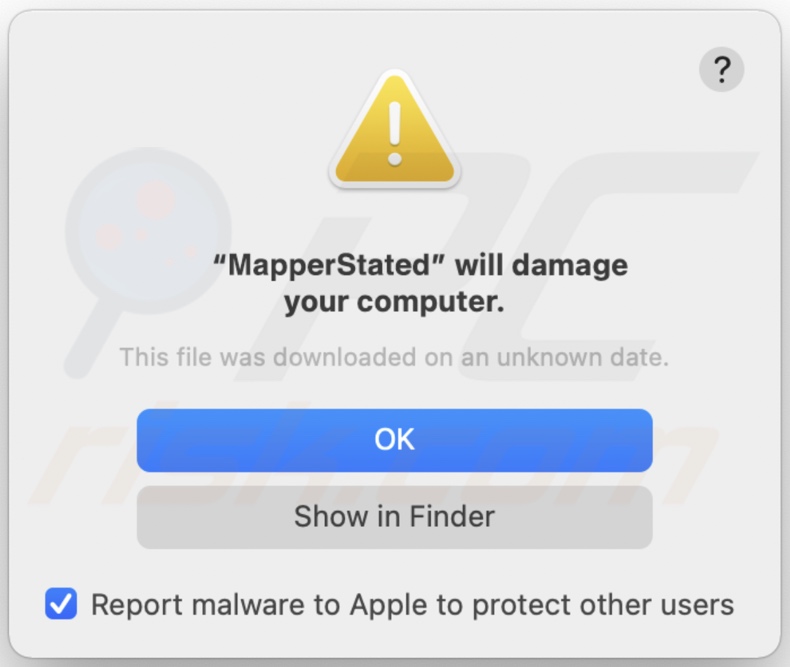
Tekst in de pop-up:
"MapperStated" will damage your computer.
This file was downloaded on an unknown date.
OK
Show in Finder
Misleidende installer (valse Flash Player updater) die MapperState adware promoot;
Eerste installatiestap:
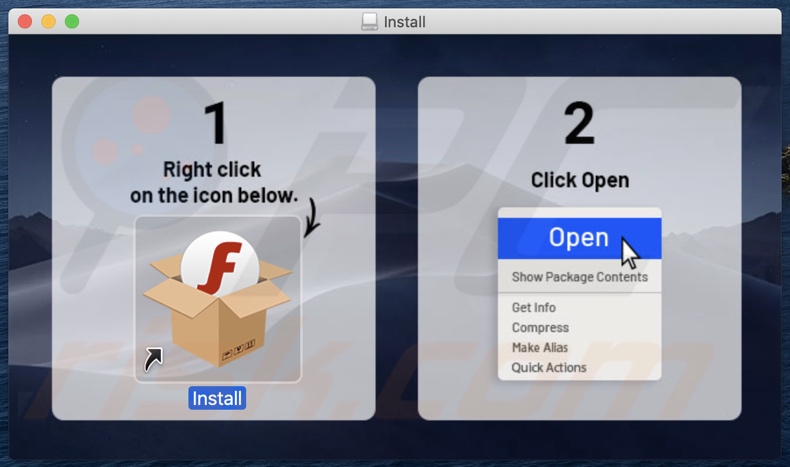
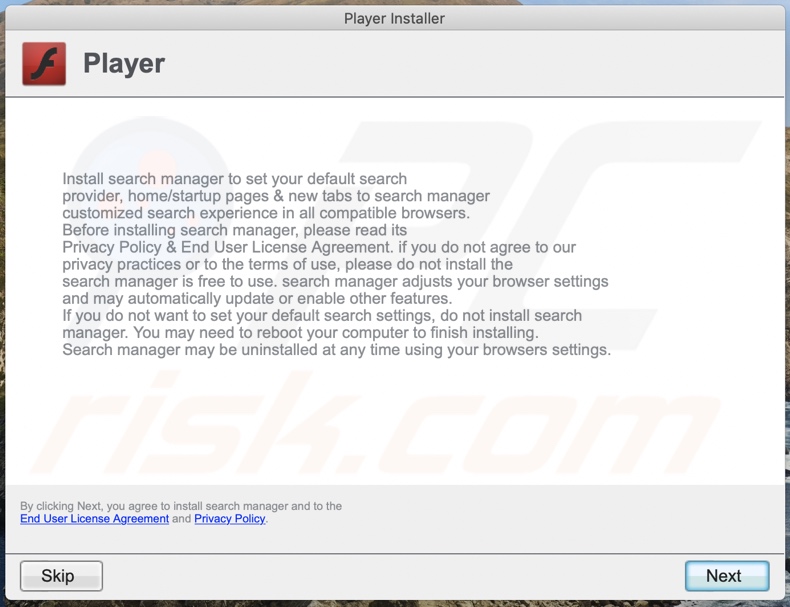
Bestanden gerelateerd aan de MapperState adware die verwijderd moeten worden:
- ~/Library/Application Support/.[random_string]/Services/com.MapperState.service.app
- ~/Library/LaunchAgents/com.MapperState.service.plist
- /Library/Application Support/.[random_string]/System/com.MapperState.system
- /Library/LaunchDaemons/com.MapperState.system.plist
BELANGRIJK! In sommige gevallen veranderen kwaadaardige applicaties zoals MapperState de volmacht-instellingen van het systeem, waardoor ongewenste doorverwijzingen naar allerlei dubieuze websites worden veroorzaakt.
De doorverwijzingen zullen waarschijnlijk blijven, zelfs na het verwijderen van de applicatie zelf. U zult ze dus handmatig moeten herstellen.
Stap 1: Klik op het tandwielpictogram in het Dock om naar de systeeminstellingen te navigeren. Als het pictogram niet in het Dock aanwezig is, kunt u het vinden in het Launchpad.

Stap 2: Navigeer naar de netwerkinstellingen.

Stap 3: Selecteer het aangesloten netwerk en klik op "Geavanceerd...".

Stap 4: Klik op het tabblad "Volmachten" en vink alle protocollen uit. U moet ook de instellingen van elk protocol op standaard zetten - "*.local, 169.254/16".

Onmiddellijke automatische malwareverwijdering:
Handmatig de dreiging verwijderen, kan een langdurig en ingewikkeld proces zijn dat geavanceerde computer vaardigheden vereist. Combo Cleaner is een professionele automatische malware verwijderaar die wordt aanbevolen om malware te verwijderen. Download het door op de onderstaande knop te klikken:
DOWNLOAD Combo CleanerDoor het downloaden van software op deze website verklaar je je akkoord met ons privacybeleid en onze algemene voorwaarden. Om het volledige product te kunnen gebruiken moet u een licentie van Combo Cleaner kopen. Beperkte proefperiode van 7 dagen beschikbaar. Combo Cleaner is eigendom van en wordt beheerd door RCS LT, het moederbedrijf van PCRisk.
Snelmenu:
- Wat is MapperState?
- STAP 1. Verwijder MapperState gerelateerde bestanden en mappen van OSX.
- STAP 2. Verwijder MapperState advertenties van Safari.
- STAP 3. Verwijder MapperState adware van Google Chrome.
- STAP 4. Verwijder MapperState advertenties van Mozilla Firefox.
Video die toont hoe MapperState adware te verwijderen met Combo Cleaner:
MapperState adware verwijderen:
Verwijder MapperState-gerelateerde mogelijke ongewenste applicaties uit uw map "Toepassingen":

Klik op het Finder pictogram. Selecteer "Toepassingen" in het Finder venster. Zoek in de map toepassingen naar "MPlayerX", "NicePlayer", of andere verdachte applicaties en sleep ze naar de prullenmand. Na het verwijderen van de mogelijke ongewenste applicaties die online advertenties veroorzaken, scan uw Mac voor alle resterende ongewenste componenten.
DOWNLOAD verwijderprogramma voor malware-infecties
Combo Cleaner die controleert of uw computer geïnfecteerd is. Om het volledige product te kunnen gebruiken moet u een licentie van Combo Cleaner kopen. Beperkte proefperiode van 7 dagen beschikbaar. Combo Cleaner is eigendom van en wordt beheerd door RCS LT, het moederbedrijf van PCRisk.
Verwijder aan de advertenties door mapperstate gerelateerde bestanden en mappen:

Klik op het Finder icoon, vanuit de menubalk kies je Ga en klik je op Ga naar map...
 Controleer of er zich door de adware aangemaakte bestanden bevinden in de map /Library/LaunchAgents folder:
Controleer of er zich door de adware aangemaakte bestanden bevinden in de map /Library/LaunchAgents folder:

In de Ga naar map...-balk typ je: /Library/LaunchAgents
 In de map “LaunchAgents” zoek je naar recent toegevoegde verdachte bestanden en je verplaatst deze naar de prullenbak. Voorbeelden van bestanden aangemaakt door adware: “installmac.AppRemoval.plist”, “myppes.download.plist”, “mykotlerino.ltvbit.plist”, “kuklorest.update.plist”, enz. Adware installeert vaak bestanden met hetzelfde bestandsnaampatroon.
In de map “LaunchAgents” zoek je naar recent toegevoegde verdachte bestanden en je verplaatst deze naar de prullenbak. Voorbeelden van bestanden aangemaakt door adware: “installmac.AppRemoval.plist”, “myppes.download.plist”, “mykotlerino.ltvbit.plist”, “kuklorest.update.plist”, enz. Adware installeert vaak bestanden met hetzelfde bestandsnaampatroon.
 Controleer of er zich door adware aangemaakte bestanden bevinden in de map /Library/Application Support:
Controleer of er zich door adware aangemaakte bestanden bevinden in de map /Library/Application Support:

In de Ga naar map...-balk typ je: /Library/Application Support
 In de map “Application Support” zoek je naar recent toegevoegde verdachte mappen. Bijvoorbeeld “MplayerX” or “NicePlayer”, en je verplaatst deze mappen naar de prullenbak.
In de map “Application Support” zoek je naar recent toegevoegde verdachte mappen. Bijvoorbeeld “MplayerX” or “NicePlayer”, en je verplaatst deze mappen naar de prullenbak.
 Controleer of er zich door adware aangemaakte bestanden bevinden in de map ~/Library/LaunchAgents:
Controleer of er zich door adware aangemaakte bestanden bevinden in de map ~/Library/LaunchAgents:

In de Ga naar map...-balk typ je: ~/Library/LaunchAgents

In de map “LaunchAgents” zoek je naar recent toegevoegde verdachte bestanden en je verplaatst deze naar de prullenbak. Voorbeelden van bestanden aangemaakt door adware: “installmac.AppRemoval.plist”, “myppes.download.plist”, “mykotlerino.ltvbit.plist”, “kuklorest.update.plist”, enz. Adware installeert vaak verschillende bestanden met hetzelfde bestandsnaampatroon.
 Controleer of er zich door adware aangemaakte bestanden bevinden in de map /Library/LaunchDaemons:
Controleer of er zich door adware aangemaakte bestanden bevinden in de map /Library/LaunchDaemons:
 In de Ga naar map...-balk typ je: /Library/LaunchDaemons
In de Ga naar map...-balk typ je: /Library/LaunchDaemons
 In de map “LaunchDaemons” zoek je naar recent toegevoegde verdachte bestanden. Voorbeelden zijn: “com.aoudad.net-preferences.plist”, “com.myppes.net-preferences.plist”, "com.kuklorest.net-preferences.plist”, “com.avickUpd.plist”, etc., en je verplaatst deze naar de prullenbak.
In de map “LaunchDaemons” zoek je naar recent toegevoegde verdachte bestanden. Voorbeelden zijn: “com.aoudad.net-preferences.plist”, “com.myppes.net-preferences.plist”, "com.kuklorest.net-preferences.plist”, “com.avickUpd.plist”, etc., en je verplaatst deze naar de prullenbak.
 Scan uw Mac met Combo Cleaner:
Scan uw Mac met Combo Cleaner:
Als u alle stappen in de juiste volgorde hebt gevolgd dan zou uw Mac nu helemaal virus- en malwarevrij moeten zijn. Om zeker te weten of uw systeem niet langer besmet is voert u best een scan uit met Combo Cleaner Antivirus. Download dit programma HIER. Na het downloaden van het bestand moet u dubbelklikken op het combocleaner.dmg installatiebestand, in het geopende venster sleept u het Combo Cleaner-icoon naar het Applicaties-icoon. Nu opent u launchpad en klikt u op het Combo Cleaner-icoon. Wacht tot Combo Cleaner de virusdefinities heeft bijgewerkt en klik vervolgens op de knop 'Start Combo Scan'.

Combo Cleaner zal uw Mac scannen op malwarebesmettingen. Als de scan meldt 'geen bedreigingen gevonden' - dan betekent dit dat u verder de verwijderingsgids kunt volgen. In het andere geval is het aanbevolen alle gevonden besmettingen te verwijderen voor u verder gaat.

Na het verwijderen van bestanden en mappen die werden aangemaakt door deze adware ga je verder met het verwijderen van frauduleuze extensies uit je internetbrowsers.
Advertenties door MapperState verwijderen uit de internetbrowsers:
 Kwaadaardige extensies verwijderen uit Safari:
Kwaadaardige extensies verwijderen uit Safari:
Verwijder aan advertenties door mapperstate gerelateerde Safari extensies:

Open de Safari-browser, vanuit de menubalk selecteer je "Safari" en klik je op "Voorkeuren...".

In het scherm met de voorkeuren selecteer je "Extensies" en zoek je naar recent geïnstalleerde verdachte extensies. Als je die gevonden hebt klik je op de "Verwijderen"-knop er net naast. Merk op dat je veilig alle extensies kunt verwijderen uit de Safari-browser, ze zijn niet noodzakelijk voor een goede werking van de browser.
- Als je problemen blijft hebben met browser doorverwijzingen en ongewenste advertenties lees je hier hoe Safari te resetten.
 Kwaadaardige plug-ins verwijderen uit Mozilla Firefox:
Kwaadaardige plug-ins verwijderen uit Mozilla Firefox:
Verwijder aan advertenties door mapperstate gerelateerde Mozilla Firefox add-ons:

Open je Mozilla Firefox-browser. In de rechterbovenhoek van het scherm klik je op de "Menu openen"-knop (met de drie horizontale lijnen). Uit het geopende menu selecteer je "Add-ons".

Kies het tabblad "Extensies" en zoek naar recent geïnstalleerde verdachte add-ons. Eens gevonden klik je op de "Verwijderen"-knop er net naast. Merk op dat je veilig alle extensies uit je Mozilla Firefox-browser kunt verwijderen - ze zijn niet noodzakelijk voor de goede werking van de browser.
- Als je problemen blijft ervaren met browser doorverwijzingen en ongewenste advertenties kun je ook Mozilla Firefox resetten.
 Kwaadaardige extensies verwijderen uit Google Chrome:
Kwaadaardige extensies verwijderen uit Google Chrome:
Verwijder aan advertenties door mapperstate gerelateerde Google Chrome add-ons:

Open Google Chrome en klik op de "Chrome menu"-knop (drie horizontale lijnen) gesitueerd in de rechterbovenhoek van het browserscherm. In het uitklapmenu selecteer je "Meer tools" en vervolgens "Extensies".

In het scherm "Extensies" zoek je naar recent geïnstalleerde verdachte add-ons. Als je die gevonden hebt klik je op de "Prullenbak"-knop er net naast. Merk op dat je veilig alle extensies uit je Google Chrome-browser kunt verwijderen. Ze zijn niet noodzakelijk voor een goede werking van de browser.
- Als je problemen blijft ervaren met browser doorverwijzingen en ongewenste advertenties kun je ook Google Chrome resetten.
Delen:

Tomas Meskauskas
Deskundig beveiligingsonderzoeker, professioneel malware-analist
Ik ben gepassioneerd door computerbeveiliging en -technologie. Ik ben al meer dan 10 jaar werkzaam in verschillende bedrijven die op zoek zijn naar oplossingen voor computertechnische problemen en internetbeveiliging. Ik werk sinds 2010 als auteur en redacteur voor PCrisk. Volg mij op Twitter en LinkedIn om op de hoogte te blijven van de nieuwste online beveiligingsrisico's.
Het beveiligingsportaal PCrisk wordt aangeboden door het bedrijf RCS LT.
Gecombineerde krachten van beveiligingsonderzoekers helpen computergebruikers voorlichten over de nieuwste online beveiligingsrisico's. Meer informatie over het bedrijf RCS LT.
Onze richtlijnen voor het verwijderen van malware zijn gratis. Als u ons echter wilt steunen, kunt u ons een donatie sturen.
DonerenHet beveiligingsportaal PCrisk wordt aangeboden door het bedrijf RCS LT.
Gecombineerde krachten van beveiligingsonderzoekers helpen computergebruikers voorlichten over de nieuwste online beveiligingsrisico's. Meer informatie over het bedrijf RCS LT.
Onze richtlijnen voor het verwijderen van malware zijn gratis. Als u ons echter wilt steunen, kunt u ons een donatie sturen.
Doneren
▼ Toon discussie